如何清除 SiteGround 緩存
已發表: 2021-05-08您是否使用 SiteGround 並想清除緩存? 我們有東西給你。 在本指南中,我們將向您展示輕鬆清除 SiteGround 緩存的不同方法。
緩存簡介
您可能知道,WordPress 使用 PHP 作為其核心語言並使用 MySQL 來保存數據。 如果您不緩存任何數據,為了顯示您的站點,服務器需要遍歷 PHP 文件,從 MySQL 數據庫中獲取內容,並使用將傳遞給訪問者的所需數據創建 HTML 內容。 此過程需要時間並使用不必要的服務器資源。
但是,您可以通過緩存數據來優化該過程。 例如,緩存插件會生成內容的緩存副本並將其存儲在您的服務器上,因此當有人訪問您的網站時,它會直接將其提供給訪問者。 服務器不需要從您的 MySQL 存儲中獲取內容,從而使過程更快並節省寶貴的資源。
但是當您使用新內容更新您的網站時,它不會立即反映在前端。 您的訪問者可能會看到網站的緩存副本,而不是最新的。 在這些情況下,清除網站的緩存是一個不錯的選擇。
為什麼要清除 SiteGround 緩存?
作為一般規則,緩存可以幫助您經常訪問的網站更快地加載並提高性能。 但是,有時緩存(存儲)在您計算機中的站點版本與您嘗試加載的 Web 版本不同。 這可能會產生衝突,導致網站無法正常運行,因此清除緩存可以幫助您解決此問題。
在 WordPress 中,有很多工具可以清除緩存。 然而,SiteGround 有自己的緩存插件,稱為 SG Optimizer,它與您的 SiteGround 帳戶無縫集成,幫助您管理緩存,並更快地為您的網頁提供服務。 因此,如果您使用 SiteGround 作為您的託管合作夥伴,我們強烈建議您使用 SG Optimizer。
如果您使用 SiteGround 託管您的網站,您可能需要訪問一些特定工具來清除緩存。 在本指南中,我們將向您展示如何輕鬆清除 SiteGround 緩存以提高網站性能。
注意:請注意,SG Optimizer 插件僅適用於 SiteGround。 如果您使用任何其他網絡託管公司,它將無法正常工作。 如果您不使用 SiteGround,我們建議您查看這些緩存插件。
如何清除 SiteGround 緩存
有多種方法可以清除 SiteGround 緩存:
- 使用 SG 優化器
- 登錄到 cPanel
- 聯繫支持人員
讓我們仔細看看每種方法,以便您選擇最適合您的方法。
1) 使用 SG 優化器
這是清除 SiteGround 緩存的最簡單、最直接的過程。
首先,讓我們安裝插件,所以登錄到您的 WordPress 網站並轉到Plugins > Add New 。 尋找 SG Optimizer 並安裝並激活插件。
在頂部欄中,您將看到一個名為Purge SG Cache的按鈕。 單擊它,它將自動清除您的 SiteGround 緩存。
2) 通過 cPanel
清除網站緩存的另一個選項是通過 cPanel。 為此,您需要登錄到您的 SiteGround 帳戶,然後在“速度”部分下的左列中選擇“緩存”選項。 或者,您可以使用此直接鏈接直接轉到 SG 緩存選項。
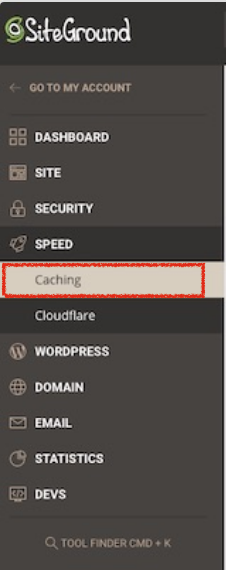
要清除動態緩存,請轉到動態緩存選項,然後按所需網站的刷新緩存。 此外,SiteGround 包括您也可以清理的 Memcached 緩存系統。 為此,請轉到Memcached部分並刷新它。 請記住,您不能單獨清除 Memcached,您必須同時為所有站點執行此操作。
而已! 這就是您可以通過 cPanel 清除 SiteGround 緩存的方法。
3) 聯繫您的託管服務提供商
如果您的 WordPress 緩存系統仍然存在問題,或者不想自行清除緩存,我們建議您聯繫您的託管公司。 SiteGround 提供實時聊天支持,因此您可以聯繫他們以幫助他們清除緩存。
或者,對於更多技術問題,您可能需要登錄到您的 SiteGround 帳戶並創建支持票。
如何硬刷新瀏覽器
要更新和清除舊緩存,您可以使用瀏覽器的硬刷新功能。 您可以在 Windows 和 Mac 機器上執行此操作。
要執行硬刷新,如果您使用 Windows,請按Control + Shift + R;如果您使用 Mac,請按 Command + Shift + R。
獎勵:如何清除移動設備上的緩存
移動設備還保存網頁的緩存版本以獲得更好的性能。 在本節中,我們將向您展示如何清除移動設備上的緩存。
對於 Android 和 iOS,該過程略有不同,因此我們將同時查看兩者。
清除 Android 上的緩存
對於此演示,我們將使用 Google Chrome,但其他瀏覽器的過程類似。
首先,打開瀏覽器並單擊右上角的三個點。
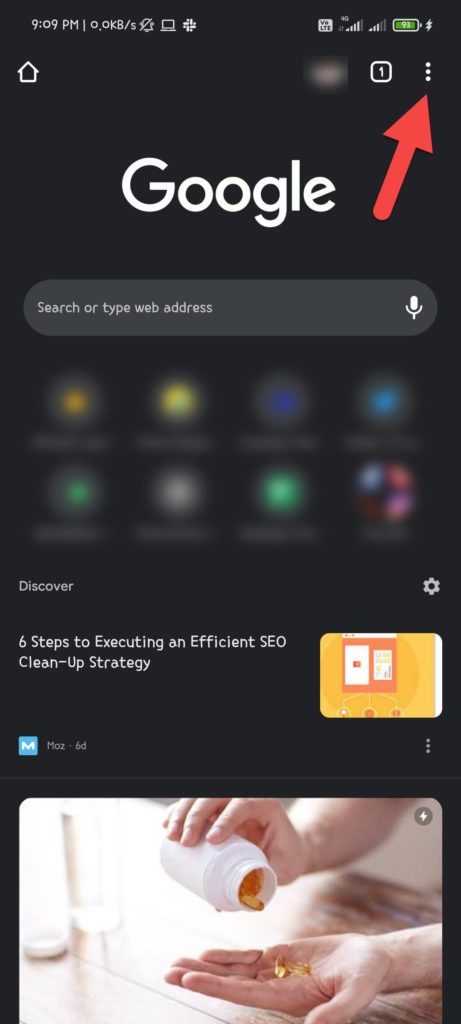
然後,打開瀏覽器設置。
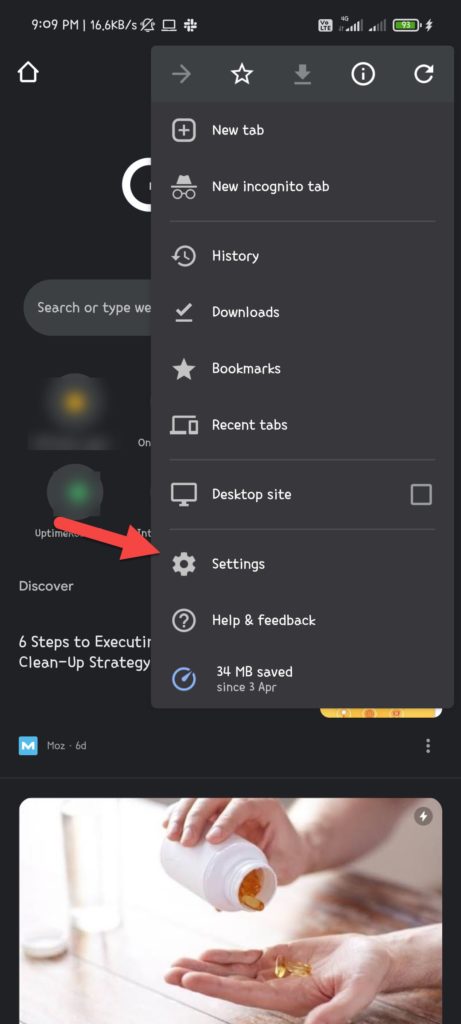
選擇隱私和安全選項。
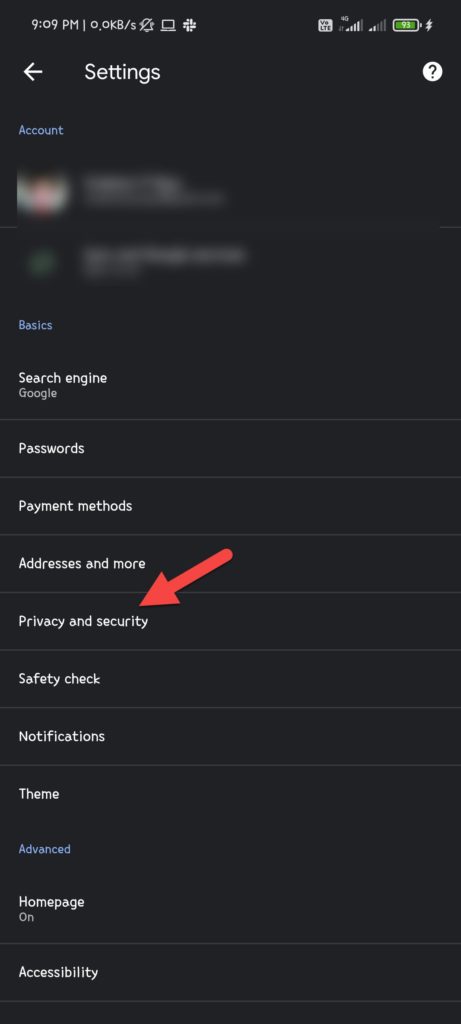

打開清除瀏覽數據部分。
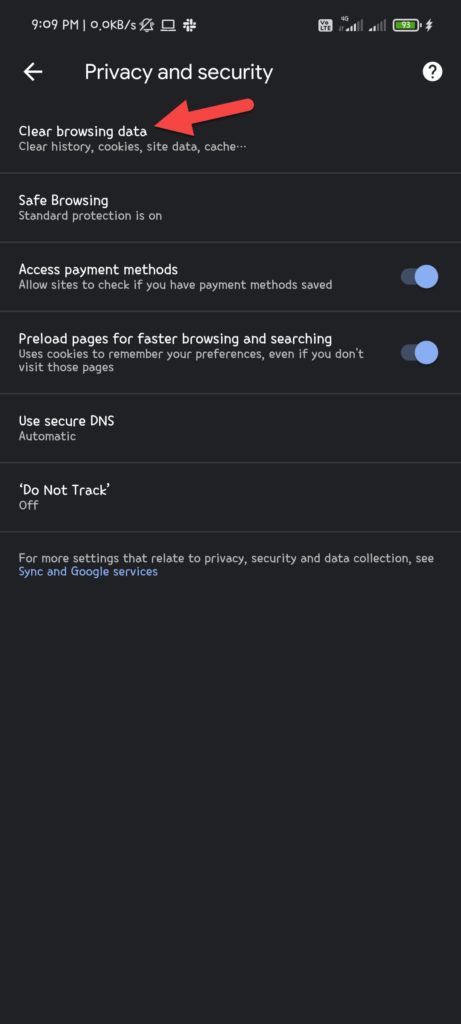
最後,通過選擇Cookies and site data並按Clear data來清除 Android 瀏覽器緩存。
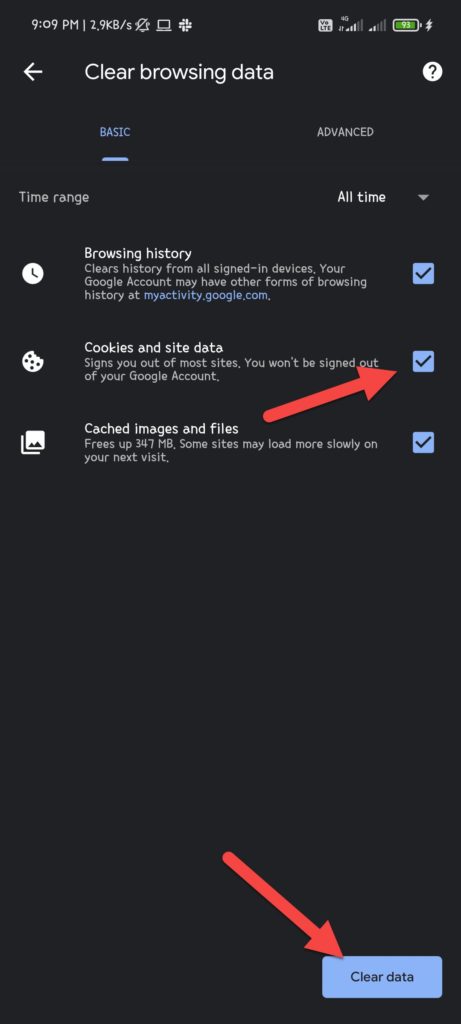
在 iOS 上清除緩存
iOS 中的過程非常相似,但取決於您使用的瀏覽器。 在本節中,我們將向您展示如何在 iOS 上刪除 Chrome 和 Safari 的緩存。
1.鉻
首先,打開 Chrome 並點擊右下角的三個點。
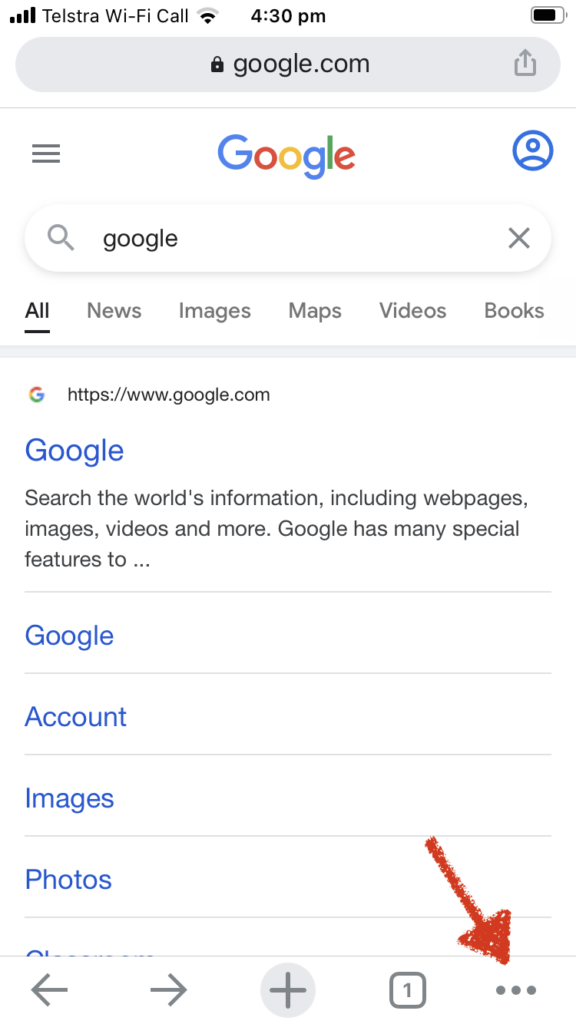
轉到設置。
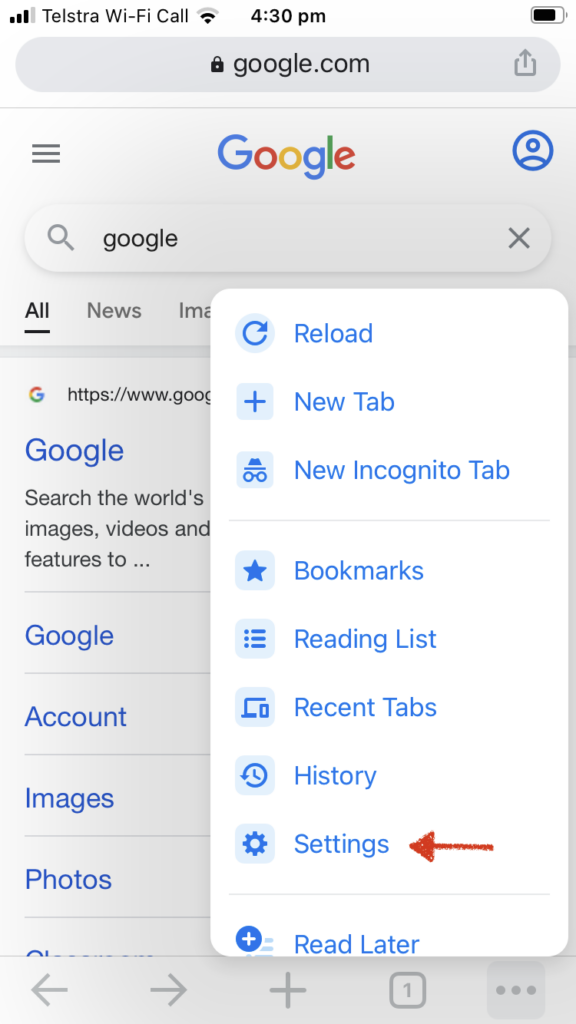
之後,打開隱私部分。
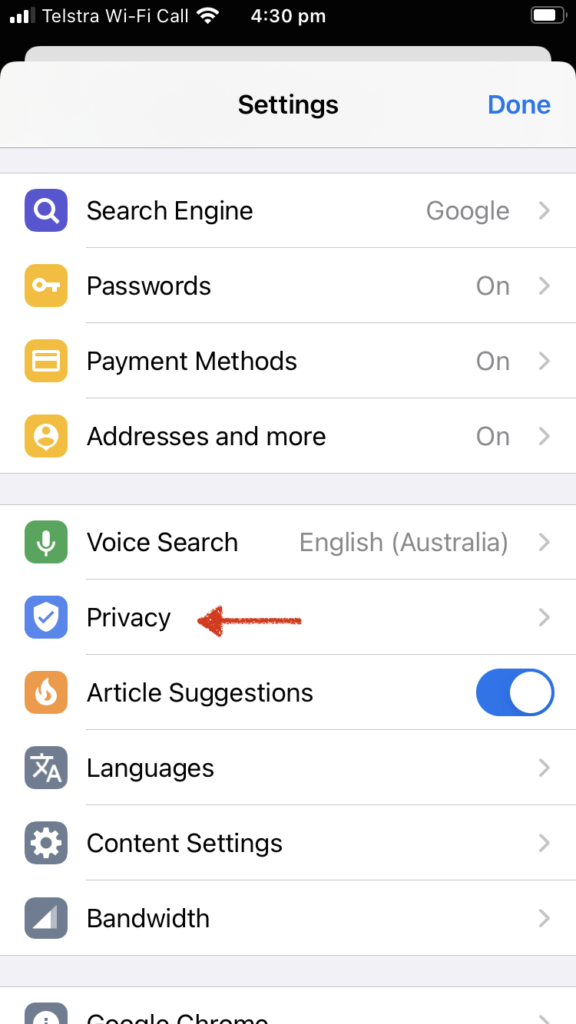
單擊清除瀏覽數據。 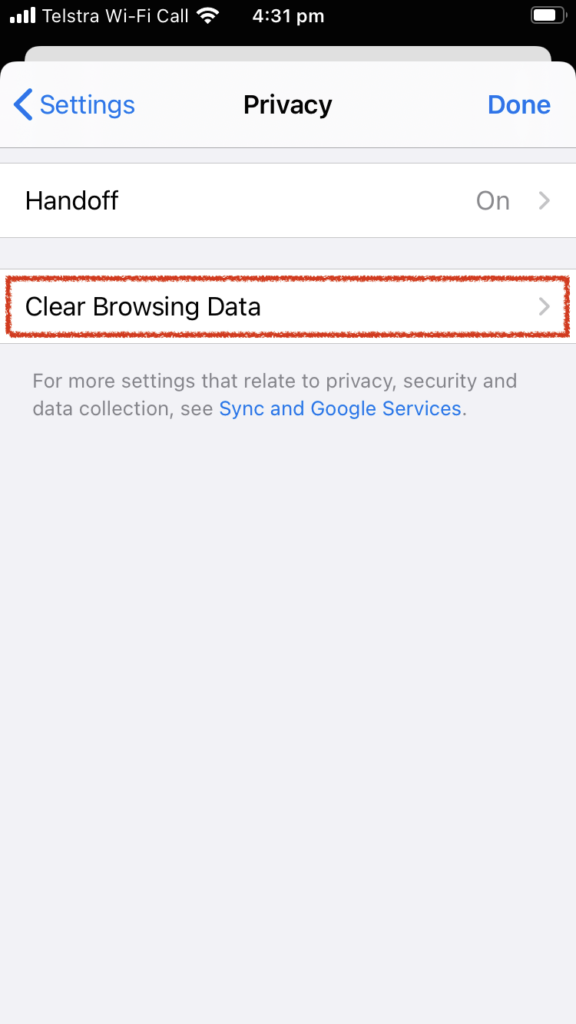
最後,選擇Cookies、站點數據,然後按清除瀏覽數據。
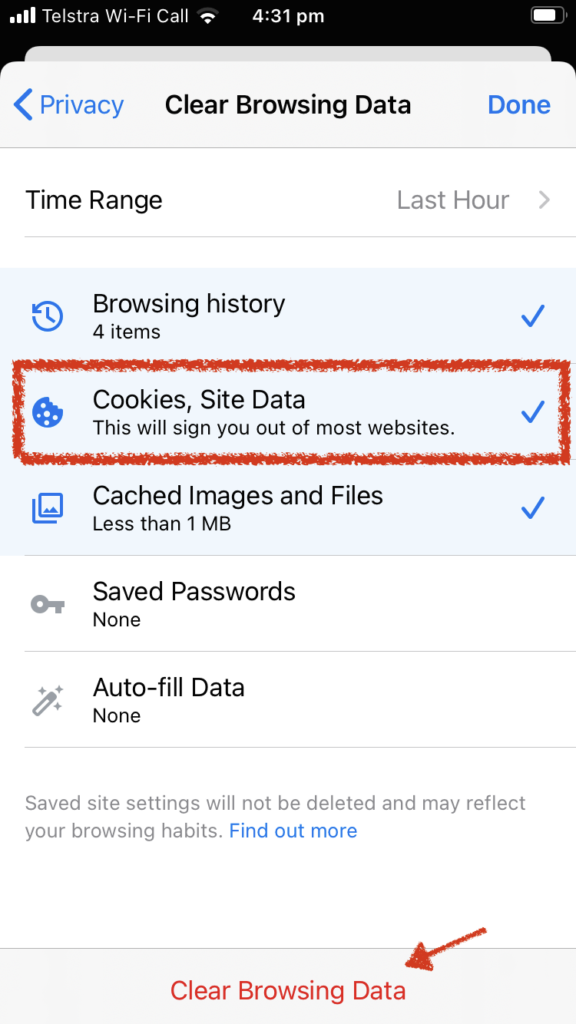
而已! 這就是您在使用 Chrome 時清除 iOS 緩存的方式。 但是,如果您使用 Safari,則該過程會有所不同。
2. 野生動物園
首先,轉到您的iPhone 設置並單擊Safari 。
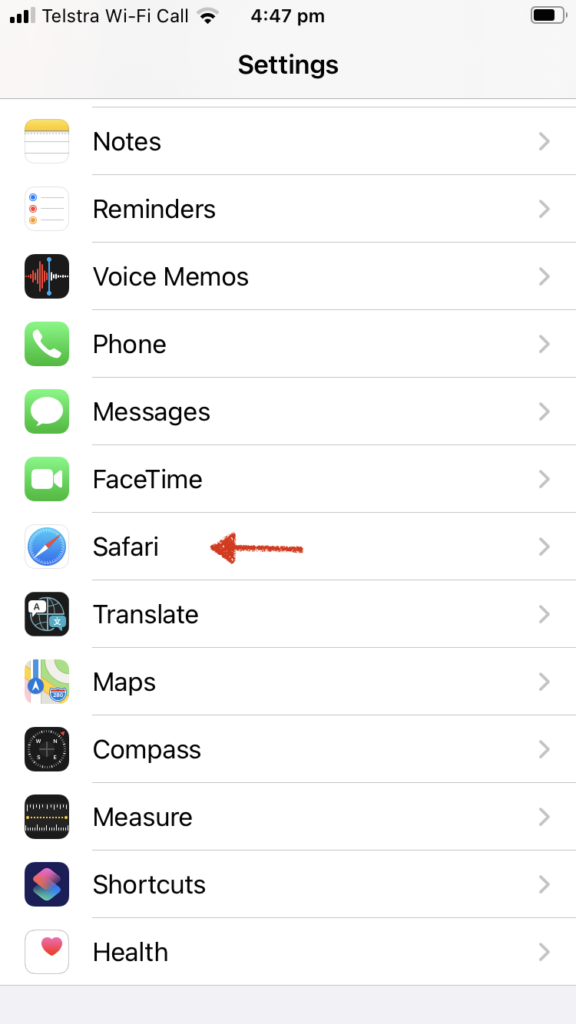
然後,向下滾動並轉到Advanced 。
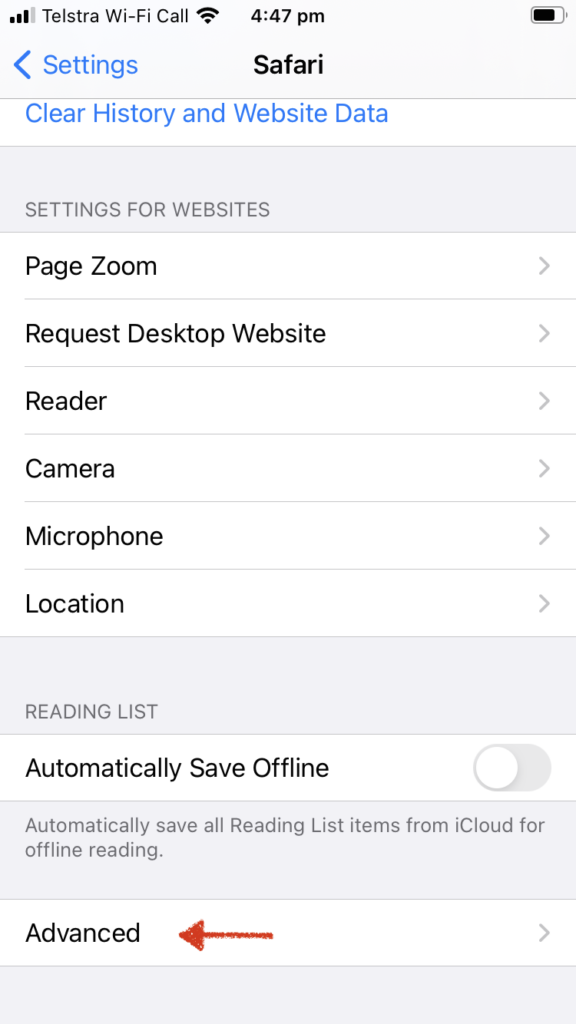
按網站數據。
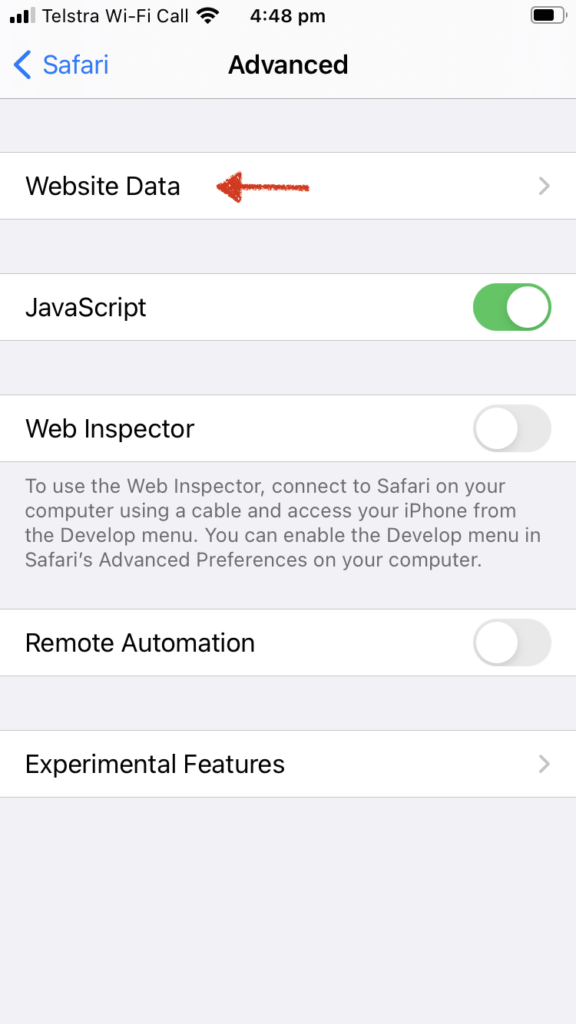
最後,按Remove All Website Data 。
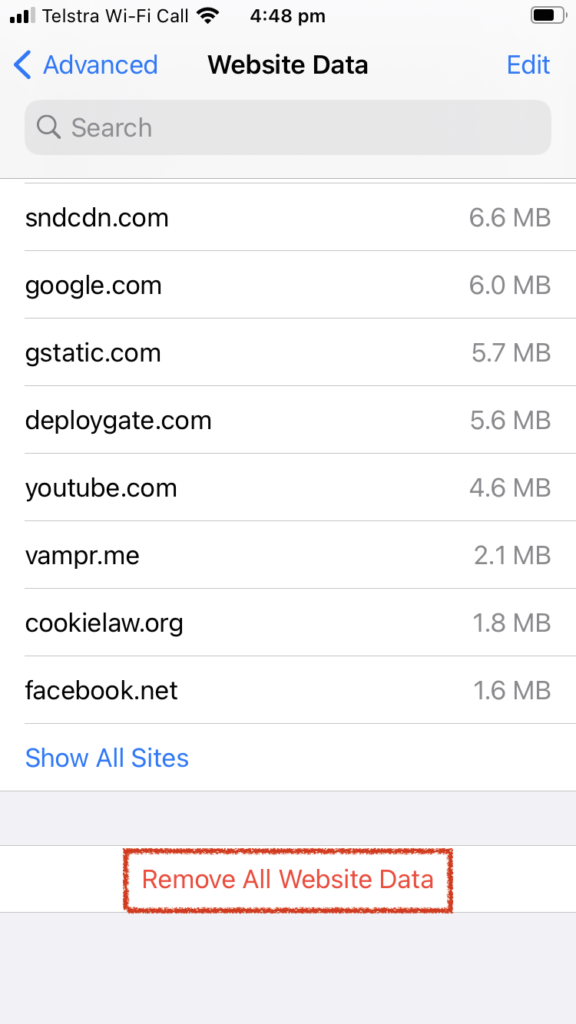
或者,如果您想從瀏覽器中清除所有歷史記錄和網站數據,您可以轉到設置 > Safari ,然後按清除歷史記錄和網站數據按鈕。
結論
總而言之,緩存可幫助您在瀏覽 Internet 時更快地加載網站並提高性能。 但是,有時您緩存的網站版本與您正在加載的 Web 版本不同,因為它已更新。 這可能會產生問題並導致網站無法正常運行。 最常見的解決方案之一是清除緩存。
在 WordPress 中,大多數緩存插件會在您更新任何帖子後自動刪除緩存。 或者,您可以安排它每隔一段時間自動清除緩存。 但是,如果您使用 SiteGround,我們建議您使用 SG Optimizer。 此工具可讓您立即輕鬆清除 SiteGround 緩存。
在本指南中,我們了解瞭如何通過 3 種不同方式清除緩存文件:
- 使用 SG 優化器
- 通過 cPanel
- 聯繫您的託管公司
前兩種方法簡單明了。 無需任何其他工具,您只需單擊幾下即可清除網站的緩存。 另一方面,如果您不能這樣做或希望有人幫助您,您可以聯繫 SiteGround 的支持團隊。
最後,如果您想清除 oEmbed 緩存,請查看此分步指南。
我們希望您發現本文對您有所幫助,並了解瞭如何清除 SiteGround 緩存。 如果您有任何問題,請在下方留言!
